В связи с тем, что на форуме часто спрашивают про функционал программы, решил написать эту статью. Описываю функции на основе версии vHome 3.79a, самой актуальной для использования.
Итак, скачав и установив программу, она через некоторое время сама запуститься и попросит вас выбрать точку доступа для прпограммы. Выбираем нужную. Вот как выглядит окно программы по умолчанию  (скриншот):
(скриншот):
затем программу надо настроить "под себя". Для этого заходим в меню телефона, находим и открываем иконку с якорем, после чего видим 3 пункта
 (скриншот):
(скриншот):1. Включить (Выключить)- функция включения/выключения программы vHome.
2. Настройки- общие настройки программы.
3. Оффсайт- посетить официальный сайт.
С первым и третьим пунктом все ясно, начну описывать настройки программы. Итак, заходим в настройки.
1. Стиль рабочего стола. Выбор типа отображения рабочего стола. Рассмотрим подробнее:
___1.Классический
 (скриншот). Особенности этого стиля в том, что он очень похож на стандартный режим ожиданияи в возможности изменить название оператора на какой нибудь свой заголовок (к сожалению, картинку-логотип оператора добавить нельзя.). Для этого выбираем пункт Логотип оператора.
(скриншот). Особенности этого стиля в том, что он очень похож на стандартный режим ожиданияи в возможности изменить название оператора на какой нибудь свой заголовок (к сожалению, картинку-логотип оператора добавить нельзя.). Для этого выбираем пункт Логотип оператора.  (скриншоты)
(скриншоты) ___2.Voyager. Данный стиль уже выбран по умолчанию после установки программы. Особенности этого стиля- большие часы (о кот. расскажу чуть позже) и возможность поставить картинку во весь экран. С рабочего стола выделяем самую верхнюю строчку, жмем центральную клавишу, нам доступно меню из нескольких пунктов
 (скриншот), выбираем функцию установить обои. Далее кнопками влево-вправо выбираем нужную картинку, а вверх-вниз выбираем нужный цвет текста.
(скриншот), выбираем функцию установить обои. Далее кнопками влево-вправо выбираем нужную картинку, а вверх-вниз выбираем нужный цвет текста.  (скриншот) Центральной клавишей подтверждаем выбор.
(скриншот) Центральной клавишей подтверждаем выбор.  (скриншот)
(скриншот)2. Большие часы. Функция отображения больших часов.
 (скриншот) Клавишами влево-вправо в режиме ожидания вы можете выбрать стиль часов себе по вкусу.
(скриншот) Клавишами влево-вправо в режиме ожидания вы можете выбрать стиль часов себе по вкусу.3. Новости. Функция чтения новостей. К сожалению в программе доступны только ссылки на англо- и китайскоязычные ресурсы. Для настройки функции используйте "выбрать новости". И из появившегося списка выделяете клавишей выбора нужные каналы. По окончании выбора нажмите левую софт клавишу.
 (скриншот). В режиме ожидания чтобы сменить заголовок новости при просмотре, просто выделите строчку с новостями и нажмите стрелки влево-вправо
(скриншот). В режиме ожидания чтобы сменить заголовок новости при просмотре, просто выделите строчку с новостями и нажмите стрелки влево-вправо  (скриншот). Чтобы прочитать полностью новость- нажмите на понравившийся заголовок, и откроется браузер.
(скриншот). Чтобы прочитать полностью новость- нажмите на понравившийся заголовок, и откроется браузер. 4. Погода. Функция прогноза погоды. Для настройки используйте "выберите город". В появившемся окне введите название своего города, а если не находит- то любого близлежайшего.
 (скриншот). Чтобы изменить фаренгейты на цельсии, с рабочего стола выберите строчку с погодой, откроется программа погоды
(скриншот). Чтобы изменить фаренгейты на цельсии, с рабочего стола выберите строчку с погодой, откроется программа погоды  (скриншот), затем функции- по цельсиям.
(скриншот), затем функции- по цельсиям.5. Ярлыки. Группа настроек связанных с ярлыками быстрого доступа программ. Выберите "настройка ярлыков", для того чтобы настроить функцию.
 (скриншоты):
(скриншоты):___1. Левая софт клавиша. Программа или функция которая будет доступна на левой софт клавише из режима ожидания программы. Выберите нужное из списка.
 (скриншот)
(скриншот)___2. Правая софт клавиша. Программа или функция которая будет доступна на правой софт клавише из режима ожидания программы. Выберите нужное из списка.
 (скриншот)
(скриншот)___3. Настр. меню "Пуск".
 (скриншот) Меню "пуск"- функция, аналог программы "smart settings". В данном пункте настроек вы можете настроить эту функцию по своему вкусу. Нажмите центральную клавишу для этого. На левой клавише будет доступен список опций
(скриншот) Меню "пуск"- функция, аналог программы "smart settings". В данном пункте настроек вы можете настроить эту функцию по своему вкусу. Нажмите центральную клавишу для этого. На левой клавише будет доступен список опций  (скриншот):
(скриншот): ______вверх- переместить приложение или функцию в списке на уровень вверх
______вниз- переместить приложение или функцию в списке на уровень вниз
______удалить- удалить выбранную функцию или приложение
______добавить приложение- добавить приложение в меню "пуск". Выберите нужное из появившегося списка
______добавить функцию- добавить определенную функцию в меню "пуск". Доступны функции: блокировка клавиатуры, создать новое сообщение, создать е-mail, тихий режим, настройка списка новостей, настройки программы, камера, перезагрузка, выключение, и дополнительный блок функций (функция одновременного обновления погоды и новостей, функция изменения меню "пуск", о программе, помощь, выход)
______переместить в папку- переместить выбранную функцию в конкретную папку меню "пуск"
______новая папка- создать новую папку в меню "пуск" для удобной сортировки функций и приложений
______переименовать- переименовать выбранную папку, функцию или приложение
___4. Текст меню "пуск". Отображение названия функции.
 (скриншот)
(скриншот)___5. К-во строк ярлыков. Выбор количества линий ярлыков быстрого доступа (1 или 2).
 (скриншот)
(скриншот)___6. К-во ярлыков в строке. Выбор количества ярлыков в линии (6 или 7)
 (скриншот)
(скриншот)___далее идут настройки каждого конкретного ярлыка. Выберите из списка нужные приложения или программы
6. Социальные сети. Функция для моментального постинга с режима ожидания в сети микроблогов twitter (связь со мной на твиттере @Gambit147).
 (скриншоты):
(скриншоты):7. Быстрый набор. Функция быстрого поиска нужных приложений и телефонных контактов с ждущего режима программы. Для этого воспользуйтесь цифровыми клавишами, каждая клавиша соответствует буквам на латинице и самому числу.
 (скриншот) Поиск производится не только по первой букве названия приложения, но и по сочетанию букв в названии. При использовании функции "быстрый набор", могут быть доступны следующие функции
(скриншот) Поиск производится не только по первой букве названия приложения, но и по сочетанию букв в названии. При использовании функции "быстрый набор", могут быть доступны следующие функции...для приложений
 (скриншот):
(скриншот): ___1. Уст. на левый софт. Добавить выбранное приложение на левую софт клавишу
___2. Уст. на правый софт. Добавить выбранное приложение на правую софт клавишу
___3. Добавить ярлык. Добавить выбранное приложение в ярлыки быстрого доступа
___4. Доб. в меню "пуск". Добавить выбранное приложение в меню "пуск"
___5. Запустить. Запустить выбранное приложение.
___6. Позвонить на номер. Совершить телефонный звонок по введеннону номеру.
___7. Новый контакт. Использовать введенный номер для создания нового контакта.
___8. Видеозвонок. Совершить видеотелефонный звонок по введеннону номеру.
....для телефонных номеров
 (скриншот):
(скриншот):___1. Изменить контакт. Редактировать выбранный контакт в телефонном справочнике.
___2. Создать СМС. Отправить СМС выбранному контакту.
___3. Создать ММС. Отправить ММС выбранному контакту.
___4. Позвонить контакту. совершить телефонный звонок на выбранный контакт.
___5. Позвонить на номер. Совершить телефонный звонок по введеннону номеру.
___6. Новый контакт. Использовать введенный номер для создания нового контакта.
___7. Видеозвонок. Совершить видеотелефонный звонок по введеннону номеру.
8. Соединение. Группа функций настроек, так или иначе связанных с подключением программы к интернету.
 (скриншот)
(скриншот)___1. Точка доступа. Выбор точки доступа по умолчанию.
 (скриншот)
(скриншот)___2. Интервал обновления. Выбор периода автоматического обновления данных погоды и новостей.
 (скриншот)
(скриншот)___3. Начало обновлений. Задать время начала периода интервала в течение которого можно автоматически обновлять данные.
 (скриншот)
(скриншот) ___4. Конец обновлений. Задать время окончания периода интервала в течение которого можно автоматически обновлять данные.
 (скриншот)
(скриншот) ___5. Браузер. Выбор браузера по умолчанию.
 (скриншот)
(скриншот)9. Дополнительно. Группа дополнительных настроек программы.
 (скриншот)
(скриншот)___1. Автозапуск vHome. Функция автоматического запуска программы при включении телефона.
___2. Красная-перекл. задач. Функция быстрого переключения приложений по красной клавише.
___3. Всплывающий текст. Функция отображения всплывающих сообщений, например о пропущенных вызовах или новых сообщениях.
 (скриншот)
(скриншот) ___4. Запуск установленных приложений. При включении этой функции, программа всякий раз после установки нового приложения будет спрашивать о запуске свежеустановленного софта. Довольно удобная фишка.
 (скриншот)
(скриншот)___5. Календарь. Показывать события календаря в строке под ярлыками быстрого доступа в режиме ожидания.
___6. Заметки. Показывать заметки в строке под ярлыками быстрого доступа в режиме ожидания.
___7. Web каталог. Использовать домашнюю страницу от приложения при запуске браузера.
 (скриншот)
(скриншот)___8. Панель поиска. Показывать строку поиска под ярлыками быстрого доступа в режиме ожидания.
 (скриншот)
(скриншот)___9. Размер шрифта. Размер шрифта в режиме ожидания программы.
 (скриншот)
(скриншот)___10. Разделительные линии. Показывать линии раздела функции в режиме ожидания.
___11. Нажатие на контакт. Либо перейти в контакты, либо создать сообщение.
___12. Дважды красная- разблокировать. При включении этой функции можно будет разблокировать клавиатуру просто дважды нажав на красную клавишу.
Ну вот все основные функции программы. Надеюсь вопросов будет меньше. Автор статьи я - то есть Gambit.
форум по программе: Hang hai desk(vHome) - форум
Источник новости: dimonvideo.ru






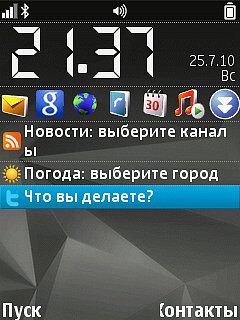 [!!!]
[!!!] [!!!]
[!!!] [!!!]
[!!!]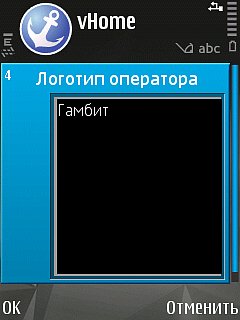 [!!!]
[!!!] [!!!]
[!!!] [!!!]
[!!!] [!!!]
[!!!] [!!!]
[!!!] [!!!]
[!!!]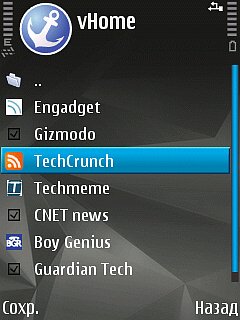 [!!!]
[!!!] [!!!]
[!!!] [!!!]
[!!!]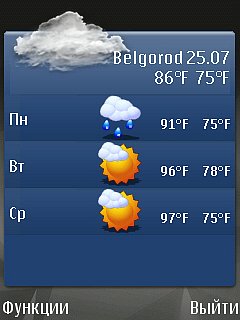 [!!!]
[!!!] [!!!]
[!!!] [!!!]
[!!!]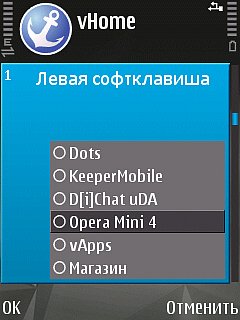 [!!!]
[!!!]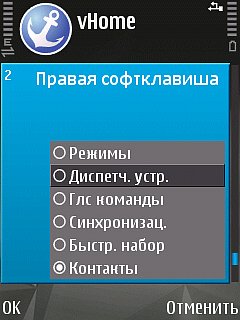 [!!!]
[!!!] [!!!]
[!!!] [!!!]
[!!!] [!!!]
[!!!]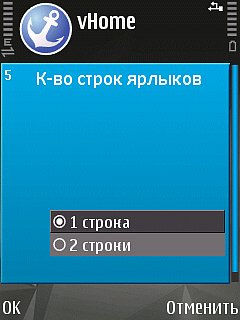 [!!!]
[!!!] [!!!]
[!!!] [!!!]
[!!!] [!!!]
[!!!] [!!!]
[!!!]  [!!!]
[!!!] [!!!]
[!!!] [!!!]
[!!!]  [!!!]
[!!!]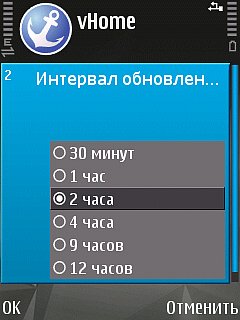 [!!!]
[!!!] [!!!]
[!!!]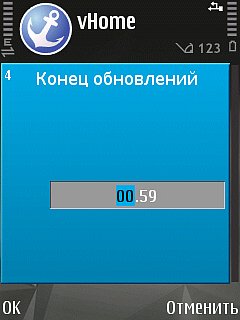 [!!!]
[!!!]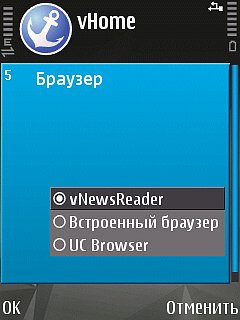 [!!!]
[!!!] [!!!]
[!!!] [!!!]
[!!!]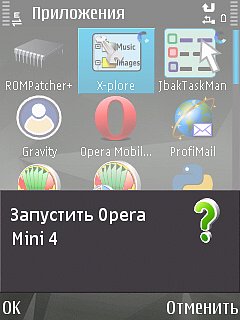 [!!!]
[!!!] 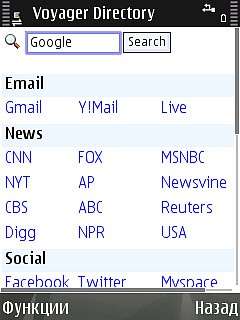 [!!!]
[!!!] [!!!]
[!!!]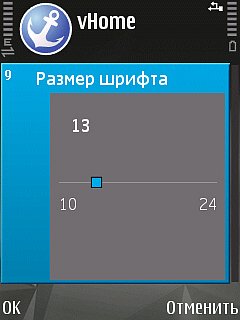 [!!!]
[!!!]





полезная статья узнал что нужно!
полностью с тобой солидарен, но я б еше добавил смаликов!
0 ответить